بسیاری از ویژگی های جدید در جدیدترین آپدیت اینستاگرام گنجانده شده بود، اما همه آنها با استقبال خوبی از سوی کاربران مواجه نشدند. یکی از آنها قابلیت اسکرول خودکار است.
به منظور درگیر نگه داشتن کاربران با برنامه خود برای مدت طولانی، این پیاده سازی شد. با این حال، همه از این موضوع خوشحال نیستند و اکثریت کاربران در توییتر ابراز نارضایتی کرده اند.
در نتیجه، ما در مورد برخی از بهترین راهها برای جلوگیری از اسکرول خودکار اینستاگرام صحبت کردهایم.
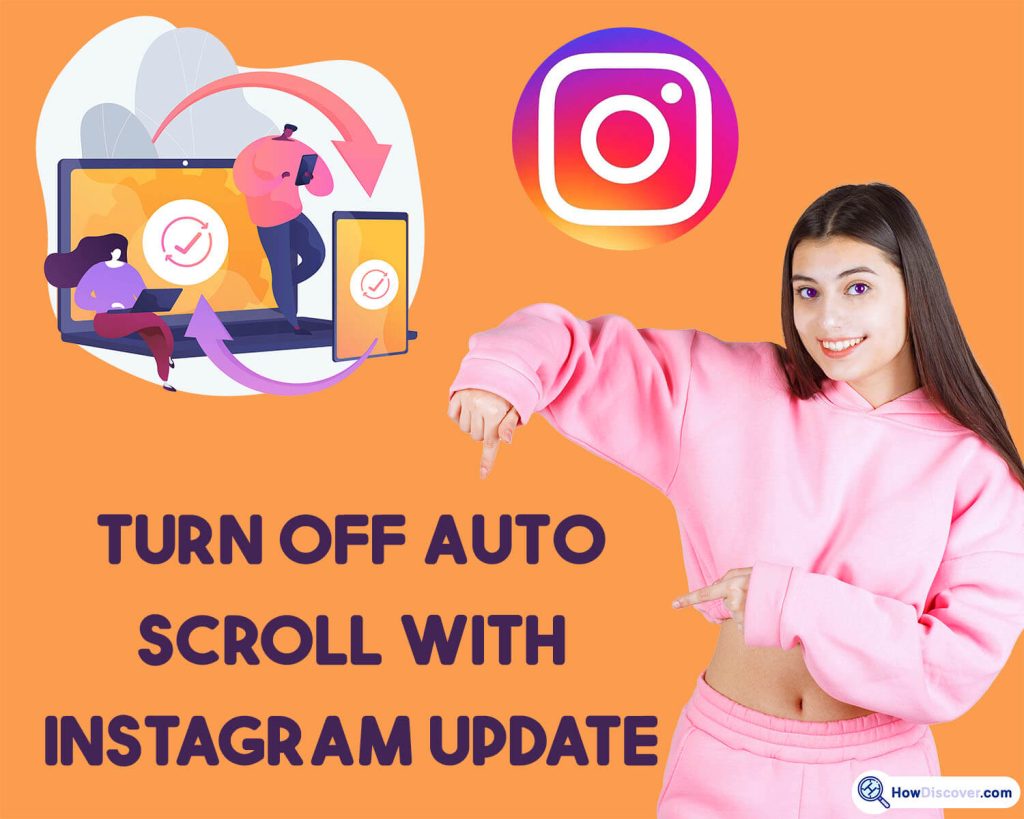
در نسخه جدید اینستاگرام 2023 اسکرول پست ها غیرفعال است و این آموزش مربوط به نسخه قدیمی اینستاگرام می باشد. بنابراین، اگر می خواهید اسکرول خودکار پست ها در اینستاگرام را غیرفعال کنید، ابتدا اپلیکیشن اینستاگرام را به روز کنید.
اسکرول خودکار چگونه کار می کند؟
قابلیتی به نام پیمایش خودکار به کاربر امکان می دهد به طور خودکار در یک سند یا صفحه وب پیمایش کند. وقتی کاربر می خواهد کل سند یا صفحه را بخواند، این می تواند مفید باشد.
چه چیزی باعث اسکرول اینستاگرام من می شود؟
اگر فید اینستاگرام شما به طور ناگهانی اسکرول شد، ممکن است به فید جدید مبتنی بر الگوریتم ارتقا داده باشید. اینستاگرام بهجای نمایش پستها به ترتیب زمانی، اکنون پستهایی را به شما نشان میدهد که فکر میکند با این بهروزرسانی جدید جالبترین پستها را خواهید دید.
این بدان معناست که اگر مرتباً هشتگ خاصی را مشاهده کنید یا عکسهای دوستان خاصی را لایک کنید و روی آن نظر دهید، پستها بیشتر در بالای فید شما ظاهر میشوند.
در حالی که برخی از کاربران این ویژگی جدید را مفید میدانند، برخی دیگر روزهایی را که میتوانستند با پیمایش در کل فید خود مشاهده کنند، از دست میدهند.
اگر در دسته دوم قرار می گیرید، لازم نیست نگران باشید زیرا روش هایی برای بازگشت به ترتیب زمانی قبلی وجود دارد.
به سادگی گزینه “Sort Feed” را در تنظیمات خود به “Most Recent” تغییر دهید.
اگر میخواهید هیچوقت پستی را از دست ندهید، همیشه میتوانید اعلانها یا هشتگهای مورد علاقهتان را روشن کنید.
چگونه اسکرول خودکار را در اینستاگرام غیرفعال کنیم؟
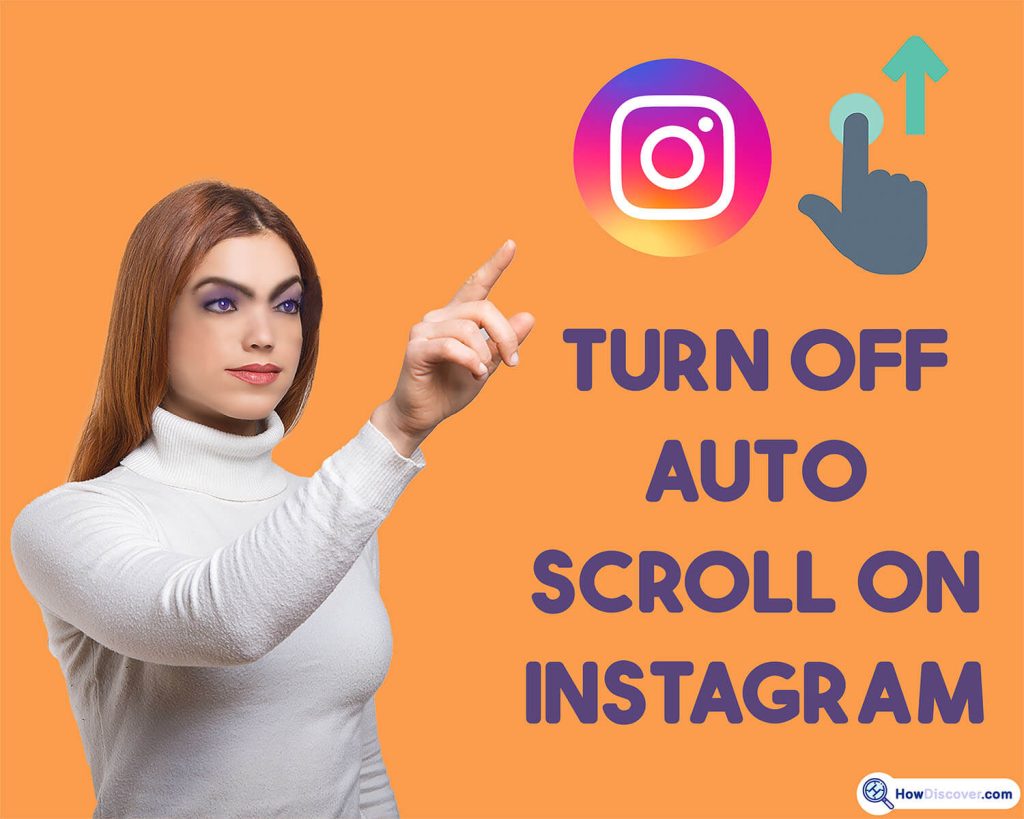
اگر میخواهید اینستاگرام اسکرول خودکار را متوقف کند، باید بهروزرسانی برنامه پسزمینه غیرفعال شود. اگر این ویژگی را غیرفعال کنید، اینستاگرام با اسکرول کردن دیگر خود را رفرش نمی کند.
برای توقف خودکار اسکرول:
1. اینستاگرام را باز کنید و به نمایه خود بروید تا قابلیت اسکرول خودکار را غیرفعال کنید.
2. "تنظیمات" را با ضربه زدن روی سه خط در گوشه سمت چپ بالای صفحه انتخاب کنید. «استفاده از داده تلفن همراه» را پس از پایین رفتن به «Preferences» انتخاب کنید.
3. گزینه «Data Saver» را روشن کنید.
-برای اطمینان از اینکه هیچ محتوایی را از دست نمی دهید، فید خانه خود را تغییر دهید و از فید مورد علاقه خود استفاده کنید.
اگر نگران هستید که در طول این پیمایش خودکار برخی از محتواها را از دست بدهید، می توانید صفحات مورد علاقه خود را علامت گذاری کنید.
هر زمان که میخواهید تمام محتوایی را که حسابهای مورد علاقهتان به اشتراک گذاشتهاند ببینید، میتوانید فید خود را به بخش «مورد علاقه» تغییر دهید.
این کار دسترسی به صفحاتی را که نمیخواهید از دست بدهید آسانتر میکند و از از دست دادن اطلاعات جدید جلوگیری میکند.
نکته 1: برای ثابت نگه داشتن برنامه در حین پیمایش، انگشت خود را روی صفحه نگه دارید.
در حین مشاهده مطالب می توانید از این نکته مفید بهره مند شوید. با نگه داشتن انگشت خود روی هر پستی که در حال تماشای آن هستید، اسکرول خودکار اینستاگرام را توسط خود برنامه متوقف کنید.
این برای هر محتوا، از جمله حلقه ها، فیلم ها و حتی تصاویر بسیار موثر است. بنابراین، اگر می خواهید یک پست را برای مدت طولانی تری تماشا کنید، باید انگشت خود را روی آن نگه دارید تا از اسکرول خودکار اینستاگرام جلوگیری کنید.
نکته 2: همچنین می توانید از مرورگر گوشی خود برای بازدید از اینستاگرام استفاده کنید. علاوه بر این، این کار مشکلات مربوط به پیمایش خودکار را متوقف میکند.
سؤالات متداول (درباره خاموش کردن خودکار اسکرول در اینستاگرام)
چگونه اسکرول خودکار را در دسکتاپ غیرفعال کنم؟
معمولاً میتوانید با استفاده از کلیدهای جهتدار یا چرخ ماوس، روی رایانه رومیزی اسکرول کنید. اگر میخواهید این ویژگی را غیرفعال کنید تا وقتی مکاننما را روی آن حرکت میدهید، صفحه بهطور خودکار پیمایش نکند، به دنبال کلید «قفل پیمایش» روی صفحهکلید خود باشید. برای فعال یا غیرفعال کردن پیمایش، این کلید را فشار دهید.
توجه: میتوانید با استفاده از ویرایشگر خط مشی گروه، این ویژگی را در ویندوز 10 غیرفعال کنید.
در Mac: System Preferences را از منوی Apple یا Dock باز کنید. ماوس & Trackpad را می توان با کلیک بر روی Accessibility و سپس اسکرول کردن به پایین (یا با استفاده از نوار جستجو در بالا) پیدا کرد.
پس از اینکه تیک Scrolling Speed را با کلیک روی گزینه ها در کنار Mouse & صفحه نمایش.
چرا صفحه نمایش من به خودی خود پیمایش می کند؟
صفحه نمایش شما ممکن است به دلایل مختلف به خودی خود در حال حرکت باشد. یک احتمال این است که ممکن است تنظیماتی را فعال کرده باشید که باعث می شود صفحه به طور خودکار به طور تصادفی اسکرول شود. احتمال دیگر این است که صفحه نمایش خود به خود به دلیل مشکل در سخت افزار یا نرم افزار دستگاه شما حرکت می کند. اگر نمی توانید علت اصلی مشکل را مشخص کنید، با یک تکنسین یا سازنده دستگاه خود مشورت کنید.
چرا صفحه گوشی من به خودی خود در حال حرکت است؟
ممکن است چند دلیل وجود داشته باشد که چرا صفحه گوشی شما به خودی خود حرکت می کند. یکی از احتمالات این است که شما به طور تصادفی صفحه نمایش را با انگشت یا شست که روی آن قرار دارد به بالا یا پایین حرکت دهید. احتمال دیگر این است که چیزی روی صفحه نمایش انگشت شست یا انگشت شما را جذب کرده و حرکت می دهد. در صورتی که هیچ یک از این احتمالات دلیل آن به نظر نرسد، ممکن است گوشی شما دچار مشکل نرم افزاری باشد.
آیا اینستاگرام می تواند زمان محدودی داشته باشد؟
شما در واقع می توانید زمان صرف شده در اینستاگرام را محدود کنید. برای انجام این کار به تنظیمات خود بروید و «زمان خود در اینستاگرام» را انتخاب کنید. سپس، میتوانید انتخاب کنید زمانی که به حد مجاز خود رسیدید اعلان داشته باشید یا یک محدودیت روزانه تعیین کنید.
چرا آیفون من به تنهایی اسکرول می شود؟
ممکن است چند دلیل وجود داشته باشد که آیفون شما به خودی خود اسکرول می شود. یک احتمال این است که صفحه نمایش حرکات انگشت شما را به عنوان پیمایش ثبت می کند زیرا دستان شما عرق کرده و بیش از حد آن را لمس می کنید. احتمال دیگر این است که حسگرهای تلفن شما به دلیل مشکلی در لمسهای شما به درستی ثبت نمیکنند. اگر هیچ یک از این توضیحات دلیل این مشکل به نظر نمی رسد، ممکن است یک باگ iOS مقصر باشد.
چگونه می توانم اسکرول آیفون خود را متوقف کنم؟
اگر برای جلوگیری از اسکرول آیفون خود مشکل دارید، می توانید جهت صفحه نمایش را قفل کنید. پس از کشیدن انگشت از پایین صفحه به بالا، روی دکمه قفل در گوشه سمت راست بالا ضربه بزنید تا مرکز کنترل باز شود.
گزینه دیگری را می توان در تنظیمات گوشی شما روشن یا خاموش کرد. برای دسترسی به یک منو، به سادگی روی صفحه ضربه بزنید، سپس «Scroll» یا «Stop Scrolling» را انتخاب کنید.
آخرین کلمه
من از شما سپاسگزارم که امروز توقف کردید! امیدواریم اگر اطلاعات مورد نظر خود را پیدا کرده باشید، توانسته باشید مشکل اسکرول خودکار اینستاگرام را حل کنید.
شاید متوجه شده باشید که هنگام مشاهده یک ویدیو یا یک پست، قابلیت اسکرول اینستاگرام می تواند کمی حواس شما را پرت کند.
 چگونه لايو close friends در اينستاگرام بريم؟!
چگونه لايو close friends در اينستاگرام بريم؟! بررسی نرم افزار فتوشاپ - Adobe Photoshop نظرات و بررسی تخصصی!
بررسی نرم افزار فتوشاپ - Adobe Photoshop نظرات و بررسی تخصصی! بهترین گردنبند های طلا در ایران و جهان!
بهترین گردنبند های طلا در ایران و جهان! بهترين ساعت مجي مردانه را كجا بخريم؟
بهترين ساعت مجي مردانه را كجا بخريم؟ ايمان دهقاني فيروزآبادي- Iman Dehghani Firoozabadi
ايمان دهقاني فيروزآبادي- Iman Dehghani Firoozabadi